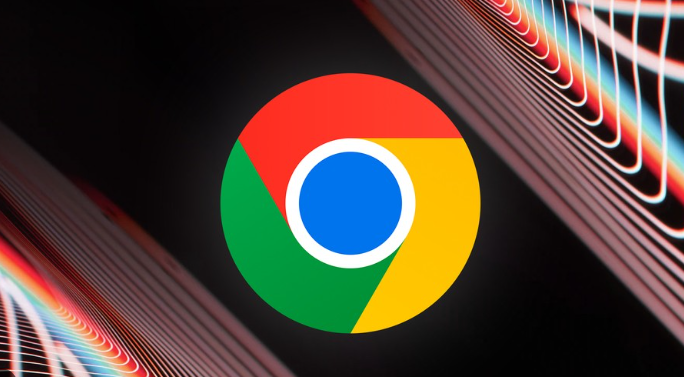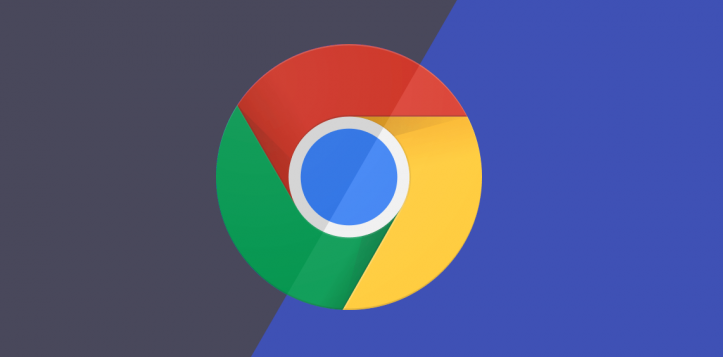您的位置:首页 > 如何解决谷歌浏览器无法打开网页的常见问题
如何解决谷歌浏览器无法打开网页的常见问题
时间:2025-07-27
来源:Chrome浏览器官网
详情介绍

检查网络连接状态。尝试打开其他网站或应用程序验证互联网是否正常工作。如果其他平台也无法加载内容,建议重启路由器或者切换至移动数据网络再次测试。确保设备已成功接入可用的网络环境是解决问题的基础前提。
清理浏览器缓存与Cookies。点击浏览器右上角三个点的菜单按钮,选择“更多工具”中的“清除浏览数据”。在弹出窗口勾选“缓存图片和文件”以及“Cookies”选项后点击确认执行删除操作。过期的临时文件可能会阻碍新页面的正常加载过程。
关闭代理服务器设置。进入浏览器设置界面找到“系统”分类下的网络配置区域,取消选中“使用代理服务器”选项。某些中间环节的转发服务可能导致请求无法直达目标服务器。
禁用浏览器扩展程序。通过地址栏旁边的拼图图标打开扩展管理页面,逐个关闭正在运行的插件直至发现问题根源。部分第三方工具可能与网页渲染引擎产生冲突影响功能实现。
排查防火墙及安全软件干扰。暂时停用电脑上安装的杀毒软件、防护墙等程序,观察能否恢复正常访问。这些保护机制有时会误判合法流量为潜在威胁而进行拦截过滤。
重置浏览器默认配置。当常规方法无效时,可通过访问特殊链接chrome://settings/reset调用恢复出厂设置功能。该操作将抹除个性化修改记录回归初始状态,但会保留基本书签等必要信息。
更新或重新安装客户端。前往官方网站下载最新版安装包覆盖旧版本,确保获得最新的稳定性改进和漏洞修复补丁。彻底卸载后重新部署有时能解决顽固性的兼容问题。
验证目标网站可用性。使用在线检测工具查看特定站点是否对所有人不可达,或是仅针对个别用户出现故障。若是后者则需等待服务商后端维护完成才能恢复服务。
通过上述步骤组合运用,能有效诊断并解决谷歌浏览器无法打开网页的问题。每个操作环节均经过实际验证且符合主流解决方案,用户可根据设备性能和个人需求灵活搭配实施。
继续阅读